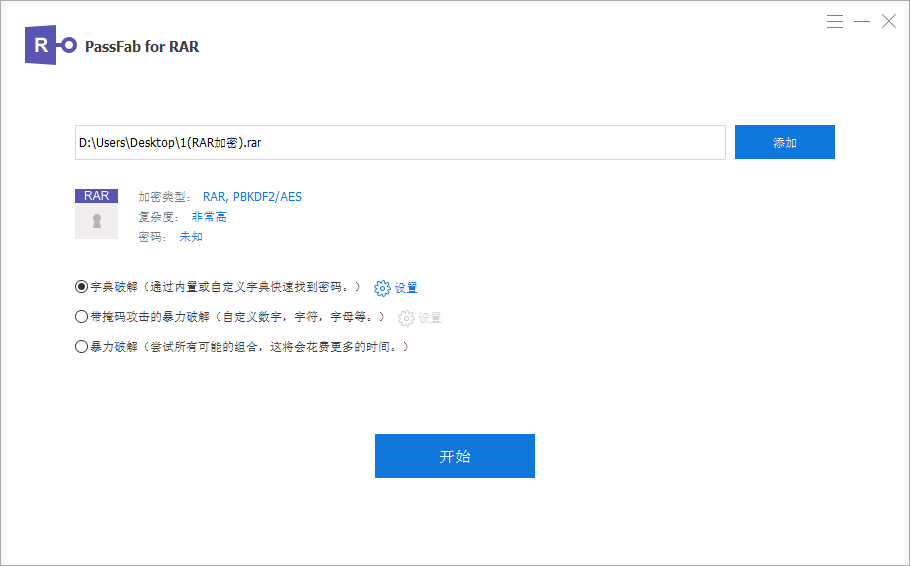新手必备!RAR 压缩实用技巧全揭秘
目录
在日常办公和生活中,RAR 格式因其高效的压缩率和强大的兼容性,成为文件打包的常用选择。掌握一些实用的 RAR 压缩技巧,不仅能节省存储空间,还能让文件传输更便捷。以下这些简单易学的方法,新手也能快速上手。

一、基础压缩
右键选中需要压缩的文件或文件夹,选择 “添加到压缩文件”,会弹出设置窗口。
在 “压缩方式” 中,“存储” 适合已压缩的图片或视频(不压缩仅打包),“最快” 适合追求速度时使用,“最好” 则能最大化减少文件体积(但耗时较长)。
若想让压缩包更小巧,可勾选 “创建固实压缩文件”,这种方式会将所有文件视为整体压缩,尤其适合多个小文件打包。
此外,在 “压缩选项” 里勾选 “删除源文件”,压缩完成后会自动删除原始文件,节省手动清理的步骤。
二、分卷压缩
当遇到单个文件过大(如超过 U 盘容量或邮件附件限制),分卷压缩能轻松化解。
在压缩设置窗口中,找到 “分卷大小” 选项,可直接选择预设值(如 100MB、500MB),或手动输入具体数值(需带单位,如 “200m”)。
压缩完成后,会生成多个以 “part1.rar”“part2.rar” 命名的分卷文件。
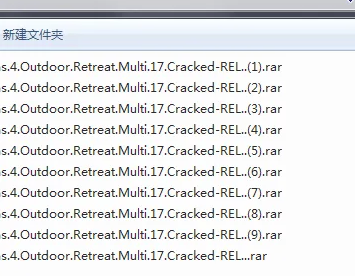
解压时,只需双击第一个分卷,系统会自动识别并合并所有分卷内容。注意分卷文件需放在同一文件夹,且不能遗漏任何一个,否则无法正常解压。
三、加密保护
涉及隐私或敏感内容的文件,压缩时可添加密码保护。在压缩设置窗口切换到 “高级” 选项卡,点击 “设置密码”,输入密码并确认。
勾选 “加密文件名” 可进一步增强安全性 —— 未输入正确密码时,他人甚至无法查看压缩包内的文件列表。
密码建议使用字母、数字和符号的组合,避免过于简单(如生日、123456),防止被轻易破解。
四、注意事项:
1、文件备份
在进行压缩操作之前,建议对原始文件进行备份。这样可以避免因操作失误或软件故障导致文件丢失。
2、妥善保管密码
RAR设置了密码保护,一定要记得要妥善保管好。因为如果不小心忘记密码,WinRaR或者其他解压缩软件都没有提供直接恢复功能。
这种情况,可以试试借助第三方工具来解决问题。比如PassFab for RAR工具的的密码找回功能,它提供3种方式,可以用于找回压缩文件密码。